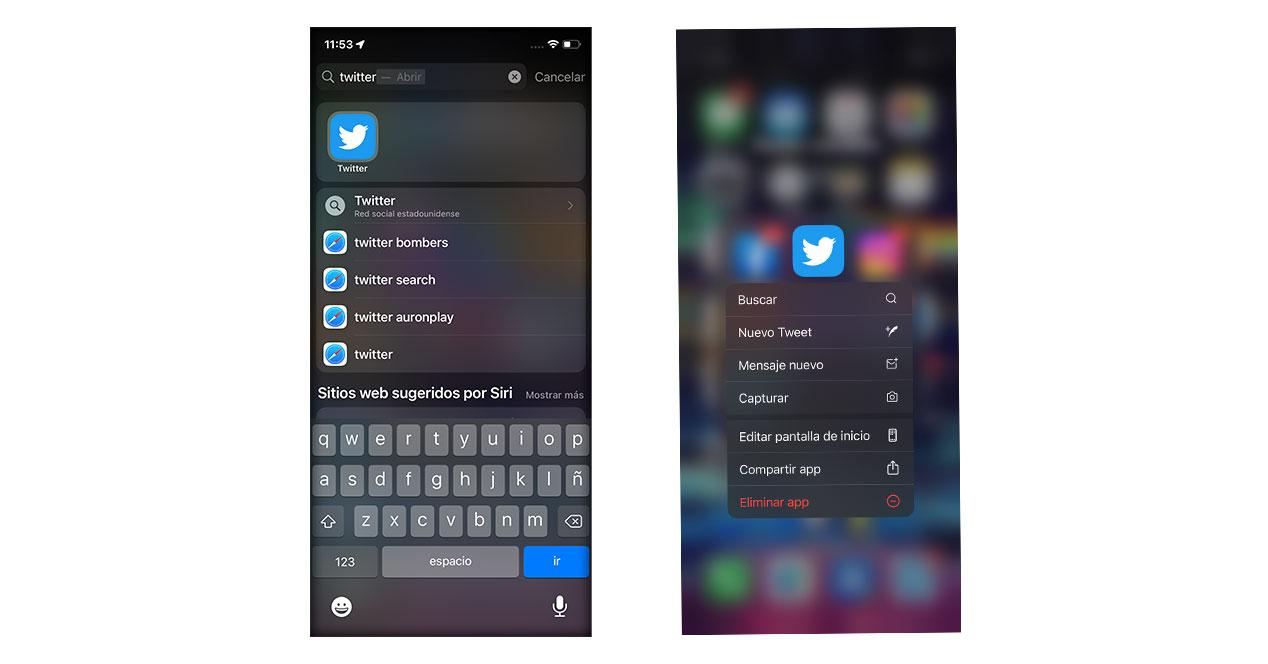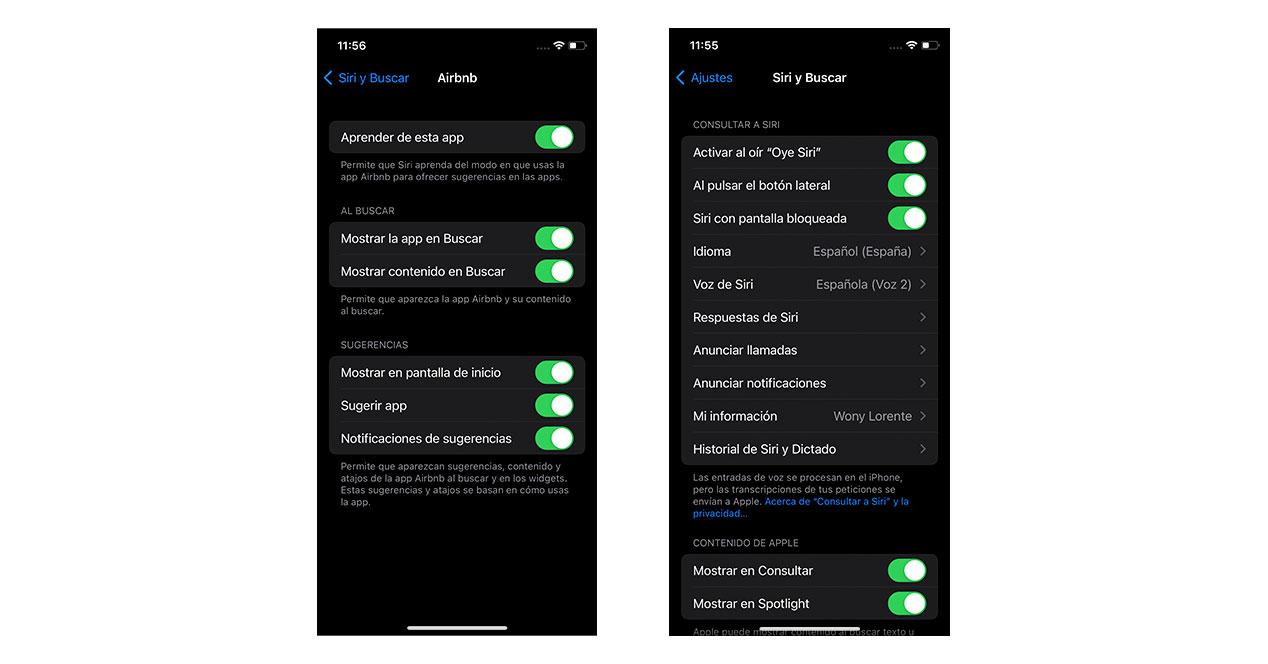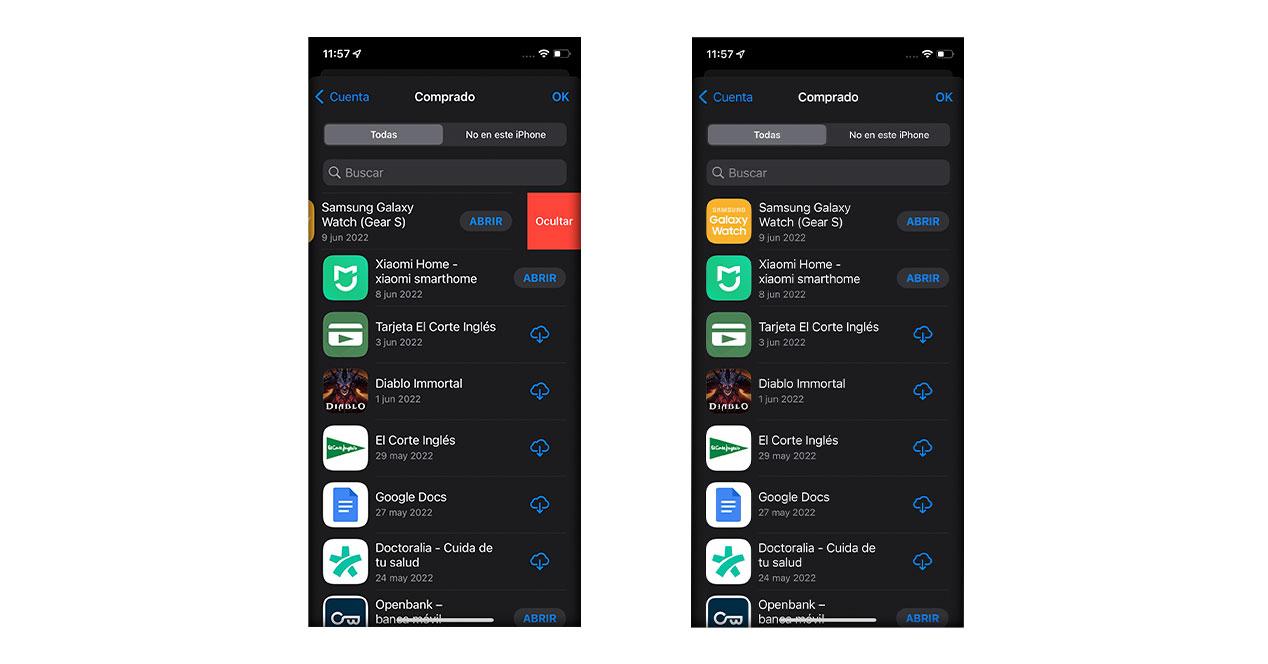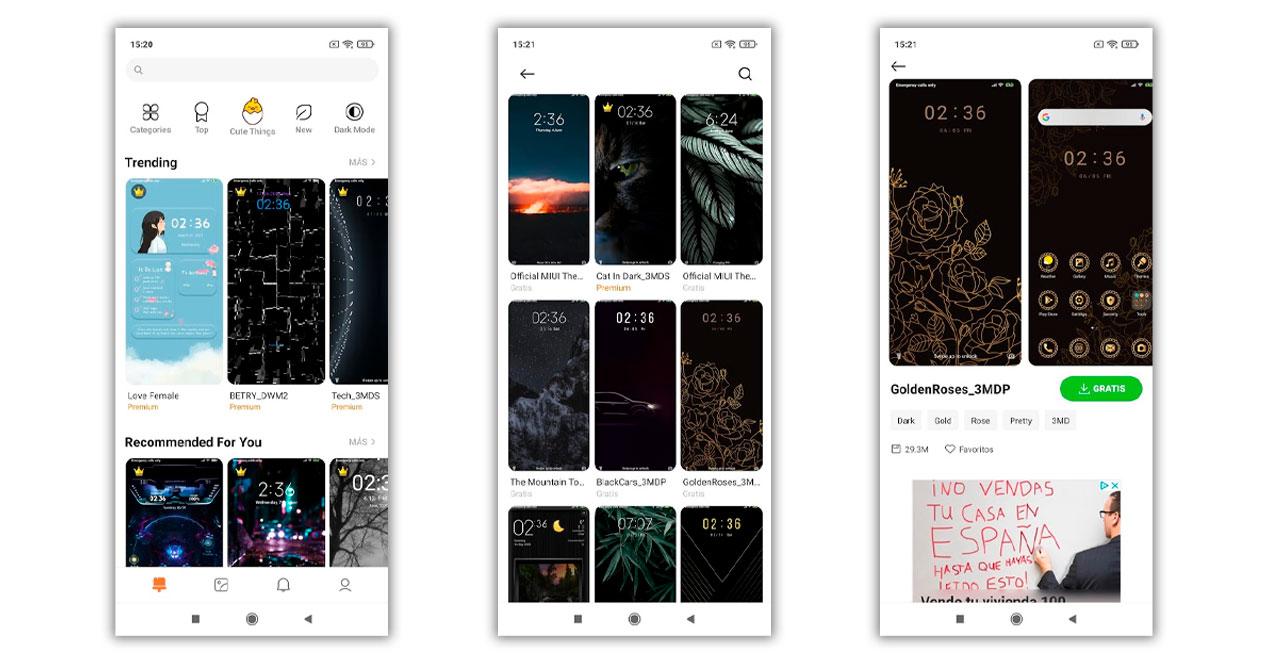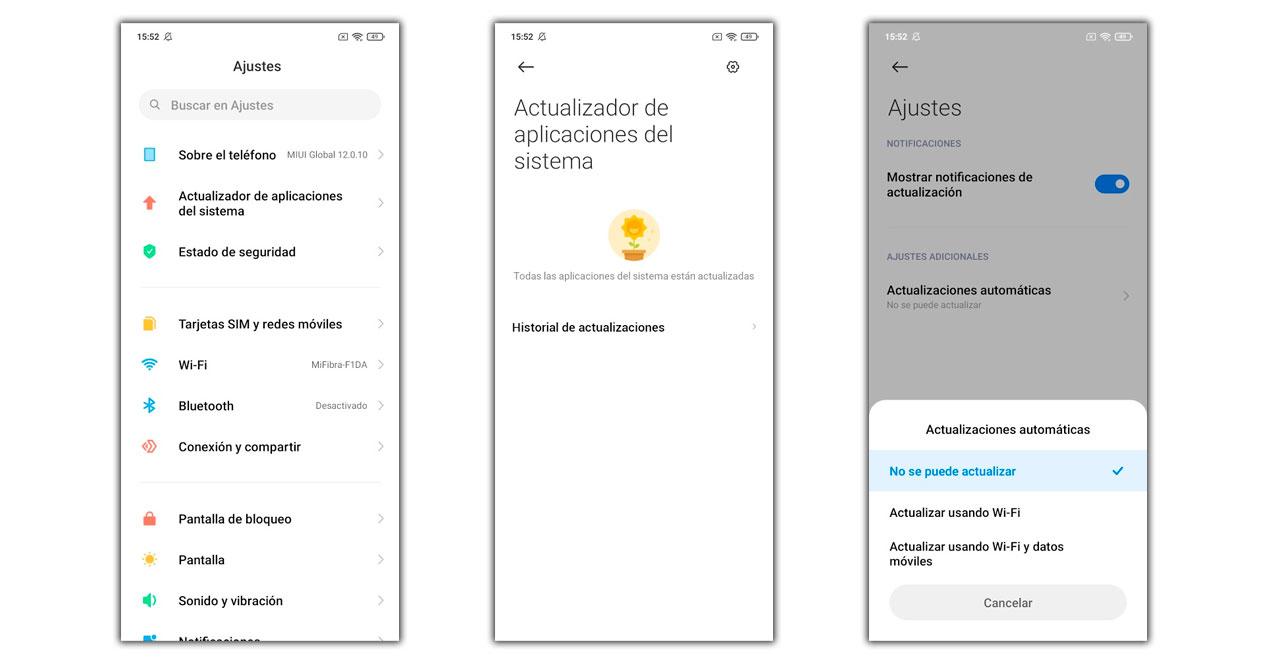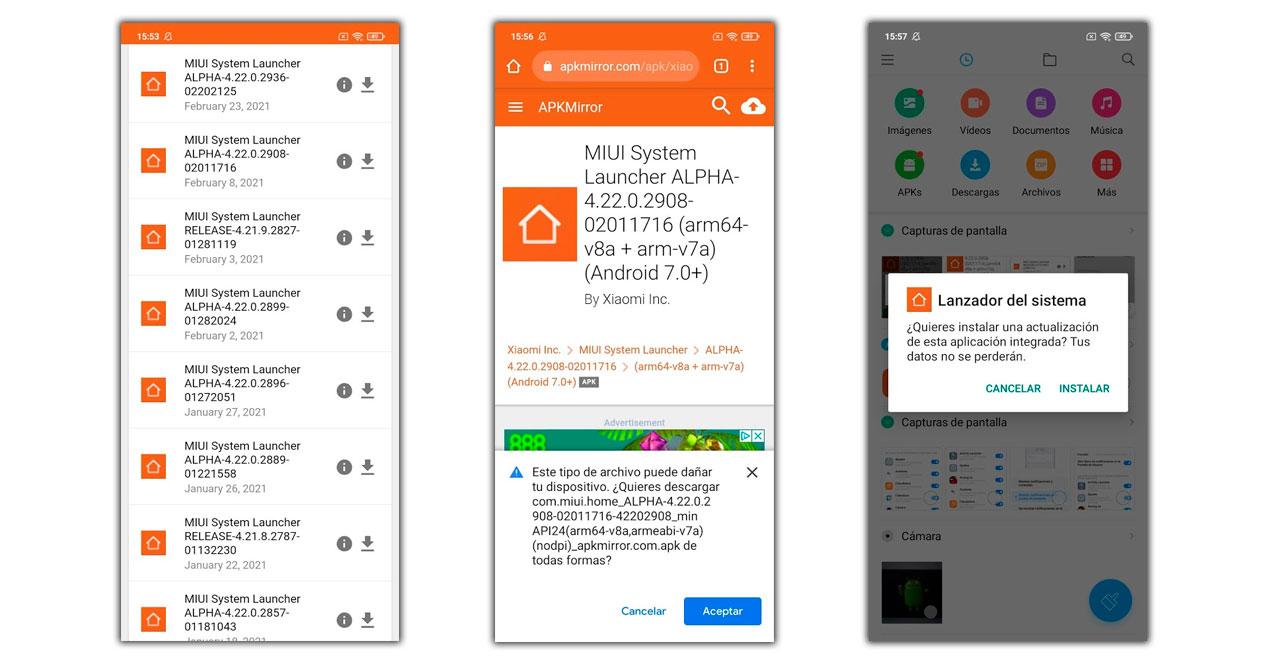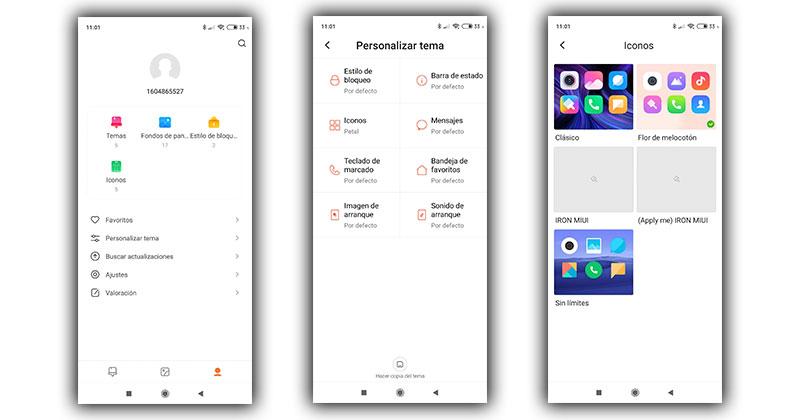![]()
Que no se te pase por la cabeza actualizar tu Google Pixel hasta dentro de unos días. Muchos usuarios reportan problemas de batería que pueden dejar K.O. tu móvil. El fallo es causado al parecer por el parche de seguridad del mes de junio y aquí te contamos más al respecto para que conozcas las consecuencias de hacerse con la nueva versión.
Los smartphones de la compañía estadounidense ofrecen una experiencia Android completamente única y diferenciada, pero esto no le libra de padecer errores de funcionamiento en sus componentes. No es la primera vez que existe una problemática relacionada con la batería, aunque esta puede llegar a considerarse la peor hasta la fecha. Por esto es importante no actualizar por ahora tu móvil.
Tendrás que cargar tu Google Pixel dos veces
Han sido una enorme cantidad de usuarios los que se han pronunciado en Reddit con múltiples hilos que hablan sobre este desagradable problema en dispositivos Google Pixel. Los comentarios giran en torno a un drenaje excesivo de la batería e incluso problemas de conectividad después de descargar e instalar la actualización correspondiente al mes de junio.
El consumo de energía es tan excesivo, que hay quienes se han visto obligados a cargar el teléfono hasta en dos ocasiones al día para garantizar que llega con vida al final del día. Gran parte de la comunidad echa la culpa a los procesadores Tensor que lleva la serie Google Pixel 6 y Pixel 7, puesto que son los más afectados y menos eficientes energéticamente que los chips Snapdragon de Qualcomm. Otros informes indican que también se agota muy rápido cuando permanece inactivo el terminal.
![]()
Respecto a los otros fallos del móvil relacionados con la conexión, los propietarios señalan que están sufriendo caídas de señal repentinas, pero muy frecuentes. Lo único que soluciona este inconveniente es reiniciar el equipo al menos una vez al día. Sin embargo, para el problema de la batería no hay una solución por el momento. Es por ello por lo que te aconsejamos que no hagas caso a la notificación que te avisa para actualizar tu Google Pixel. Por el momento, la forma más efectiva de remediar este último percance es tomar medidas tú mismo para reducir el consumo de energía, así que te dejamos algunos consejos:
- Desactiva funciones como el 5G, GPS, NFC.
- Mantén bajo el brillo de la pantalla.
- No uses la cámara salvo casos excepcionales.
- Ten cuidado con el calor, pues aumenta el drenaje de batería.
Esto dicen los usuarios de Reddit
Hemos recopilado algunos de los comentarios de los indignados sobre esta problemática de la batería de los Google Pixel en Reddit. Muchos han comunicado su malestar con la actualización de junio y a continuación se puede apreciar que no solo ha traído fallos relacionados con la batería, sino también con sobrecalentamiento y otros aspectos.
‘Soy solo yo o de repente el teléfono se drena más rápido, se sobrecalienta sin razón. La opción de seleccionar texto no funciona y muchos más bugs’.
![]()
Otros usuarios han llegado a indicar que llevaban experimentando problemas de batería desde antes del parche de seguridad de junio y que, después de este, ha vuelto a funcionar de forma completamente normal.
‘Estaba teniendo problemas de drenaje de batería antes de la actualización de junio en mi P7P. Hice un restablecimiento de fábrica completo hace una semana con sólo aplicaciones mínimas reinstaladas y todavía tenía un drenaje de batería más rápido de lo habitual. Tengo la actualización de junio instalado ayer por la noche y ahora es como si mis problemas de drenaje de la batería se han ido’.
No termina de estar claro del todo, pero parece que estos problemas no están afectando a todo el mundo. Igualmente, merece la pena esperar para no tener que cargar el móvil hasta dos veces al día, lo que podría dañar la pila por completo.
The post Actualizar tu Google Pixel es el mayor error que puedes cometer ahora mismo appeared first on MovilZona.